为你设置win10系统删除隐藏分区的方案
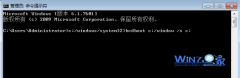
- 大小:553
- 语言:简体中文
- 时间:2019-12-19
- 方式:免费软件
- 类型:国产软件
- 环境:Win2003 / WinXP / Win7/ Win8 / Win10
- 安全检测: 360安全卫士 360杀毒 电脑管家
- 星级 :
下载地址
系统简介
你是否遇到过关于对win10系统删除隐藏分区设置的方法,在使用win10系统的过程中经常不知道如何去对win10系统删除隐藏分区进行设置,有什么好的办法去设置win10系统删除隐藏分区呢?在这里小编教你只需要1、如果使用带有分区工具的winpE启动系统的话,一定要使用光盘或者U盘上的winpE启动,注意不要使用安装在硬盘的winpE启动。 2、使用分区工具比如winpE将200MB的隐藏分区删除掉,然后将这个删除的分区合并到别的分区里面去,然后把win10所在的安装分区(win10安装的磁盘)设置为活动分区就搞定了。下面小编就给小伙伴们分享一下对win10系统删除隐藏分区进行设置的详细步骤:
1、如果使用带有分区工具的winpE启动系统的话,一定要使用光盘或者U盘上的winpE启动,注意不要使用安装在硬盘的winpE启动。
2、使用分区工具比如winpE将200MB的隐藏分区删除掉,然后将这个删除的分区合并到别的分区里面去,然后把win10所在的安装分区(win10安装的磁盘)设置为活动分区。
3、接着打开开始菜单,在菜单中选择打开命令提示符,在命令提示符中输入“c:/windows/system32>bcdboot c:/windows /s c:”并回车,对win10的引导启动进行修复。
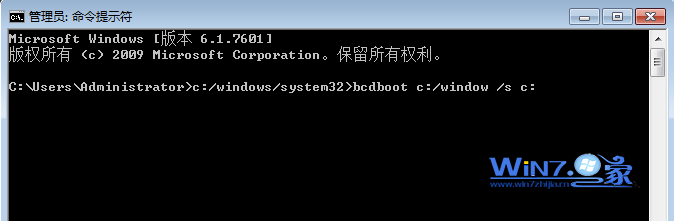
4、之后重启电脑即可删除了。
温馨提示:在安装win10的时候不要去删除硬盘已有的分区,也不要自己去创建新的分区,一定要选择现有的分区来安装才能够避免win10自动创建的200M隐藏分区,如果是新硬盘的话,可以去使用别的windows系统或分区工具来把硬盘分好区,建议最好是使用别的windows系统安装分区,分好区后就可以退出安装并重新启动,转而使用windows 7启动安装即可。
以上就是关于怎么删除win10系统中的隐藏分区的内容了,感兴趣的朋友们不妨可以试试哦,希望帮助到你们
下载地址
云骑士系统推荐
- 1 云骑士 Win8.1 经典装机版 v2020.04(32位)
- 2 云骑士 Win7 2019.11 64位 典藏装机版
- 3 云骑士GHOST WIN7 SP1 X86 优化正式版 v2018.12
- 4 云骑士 WindoXP 64位 王牌2020新年元旦版
- 5 云骑士 Win8.1 Ghost 64位 新机2020新年元旦版
- 6 云骑士 Windows7 64位 办公装机版 2019.11
- 7 云骑士 Ghost Win8.1 64位 增强装机版 v2020.02
- 8 云骑士GHOST WIN7 SP1 X86 优化正式版 v2018.12
- 9 云骑士 Ghost Win10 64位 完整装机版 v2020.05
- 10 云骑士 XP 纯净装机版 v2020.03
- 11 云骑士GHOST WIN7 64位 完美旗舰版v2019.01
- 12 云骑士 Ghost Win7 32位 极速装机版 v2018.12
- 13 新云骑士元旦
- 14 云骑士 Windows10 增强装机版64位 2019.11
- 15 云骑士 Ghost Win10 x64 纯净珍藏版 V2016.12 (64位)
- 16 云骑士Ghost win10 64位专业装机版 v2018.12
- 17 云骑士 Win7 安全国庆版 2019.10(32位)
- 18 云骑士 Windows7 64位 优化国庆版 2019.10
- 19 云骑士GHOST WIN7 X64 安全旗舰版v2018.12
- 20 新云骑士Ghost XP SP3 选择版 1007
- 21 云骑士 GHOST WIN10 X64 快速安装版 v2018.12
- 22 新云骑士 Ghost XP SP3 电脑城装机版 2011.04
- 23 云骑士 Ghost Win7 32位 热门装机版 v2020.05
韩博士文章推荐
- 1 win10系统升级win10系统后开始菜单只有一栏磁贴的具体步骤
- 2 技术编辑恢复xp系统下安装VisUALfoxpr9.0的教程?
- 3 技术员练习win10系统登录界面文字和按钮样式更换的方案
- 4 win10系统显示的全是英文要如何还原成免费呢?
- 5 win10系统打开pdf文件的图解介绍
- 6 问答解题:怎么修复电脑硬盘声响大的问题?
- 7 大神传授win7系统查询显卡内存?查询nvidia显卡显存大小的方案?
- 8 帮您操作win10系统任务栏高低调整的办法
- 9 笔者练习winxp系统电脑下配置802.1x三种方式的办法?
- 10 手把手传授浅析电脑公司Ghostxp系统开机之后自动注销的方案?